O Google Meu Negócio é uma ferramenta gratuita e fácil de usar que possibilita que empresas e organizações gerenciem suas presenças on-line no Google, inclusive na Pesquisa Google e no Maps. Ao verificar e editar as informações da sua empresa, você ajuda os clientes a encontrá-la e pode contar sua história a eles.
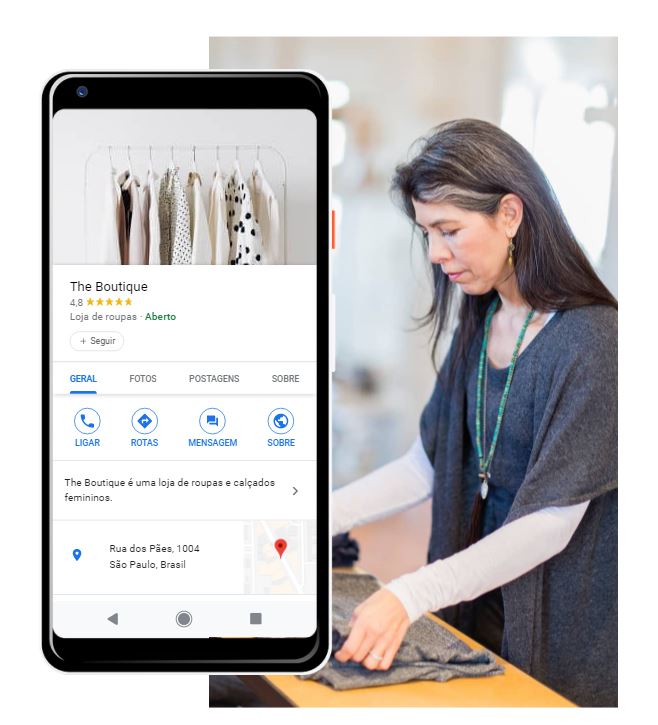
De acordo com o Google, “as empresas validadas têm o dobro da probabilidade de serem consideradas respeitáveis pelos utilizadores”. Quando falamos de negócios locais, essa funcionalidade é ainda mais importante.
Se você é um empreendedor local, pense nessa situação: um cliente está a alguns minutos da sua loja – por exemplo, um restaurante – e procura um lugar para almoçar. Se ele digitar “restaurante” no Google, você será encontrado?
O Google Meu Negócio é uma ferramenta bastante ampla e pode beneficiar até mesmo empresas que não agem localmente. E é sobre como utilizar o Meu Negócio para aumentar a exposição da sua empresa no Google que vou falar nesse post. Além de um tutorial sobre como fazer essa configuração.

Mas antes, conheça um pouco mais sobre os benefícios desta ferramenta:
– Gerenciamento de Informações:
Gerencie as informações que os usuários do Google visualizam quando pesquisam sua empresa ou os produtos e serviços que você oferece. As empresas que verificam as informações com o Google Meu Negócio têm duas vezes mais chances de serem consideradas confiáveis pelos consumidores. Quando as pessoas encontrarem sua empresa no Google Maps e na Pesquisa, elas deverão ter acesso a informações como seu horário de
– Interação com os clientes:
Interaja com os clientes novos e existentes e conte a eles a história da sua empresa. Leia e responda aos comentários dos seus clientes e poste fotos que mostrem o que você faz. Empresas que adicionam fotos às fichas recebem 42% mais solicitações de rotas de carro no Google Maps e 35% mais cliques para acessar seus websites do que as demais empresas.
– Ampliação da sua presença na web:
Veja insights de como os clientes pesquisaram sua empresa e de onde eles são. Também é possível ver informações como quantas pessoas ligaram diretamente para sua empresa usando o número de telefone exibido nos resultados de pesquisa local na Pesquisa Google e no Maps. Quando você estiver pronto, crie e acompanhe o desempenho das campanhas inteligentes para divulgar seu trabalho.
Vamos lá:
Como faço para criar uma conta no Google Meu Negócio?
1. Primeiro, vá até a página inicial do Meu Negócio e clique em “Gerenciar agora”.
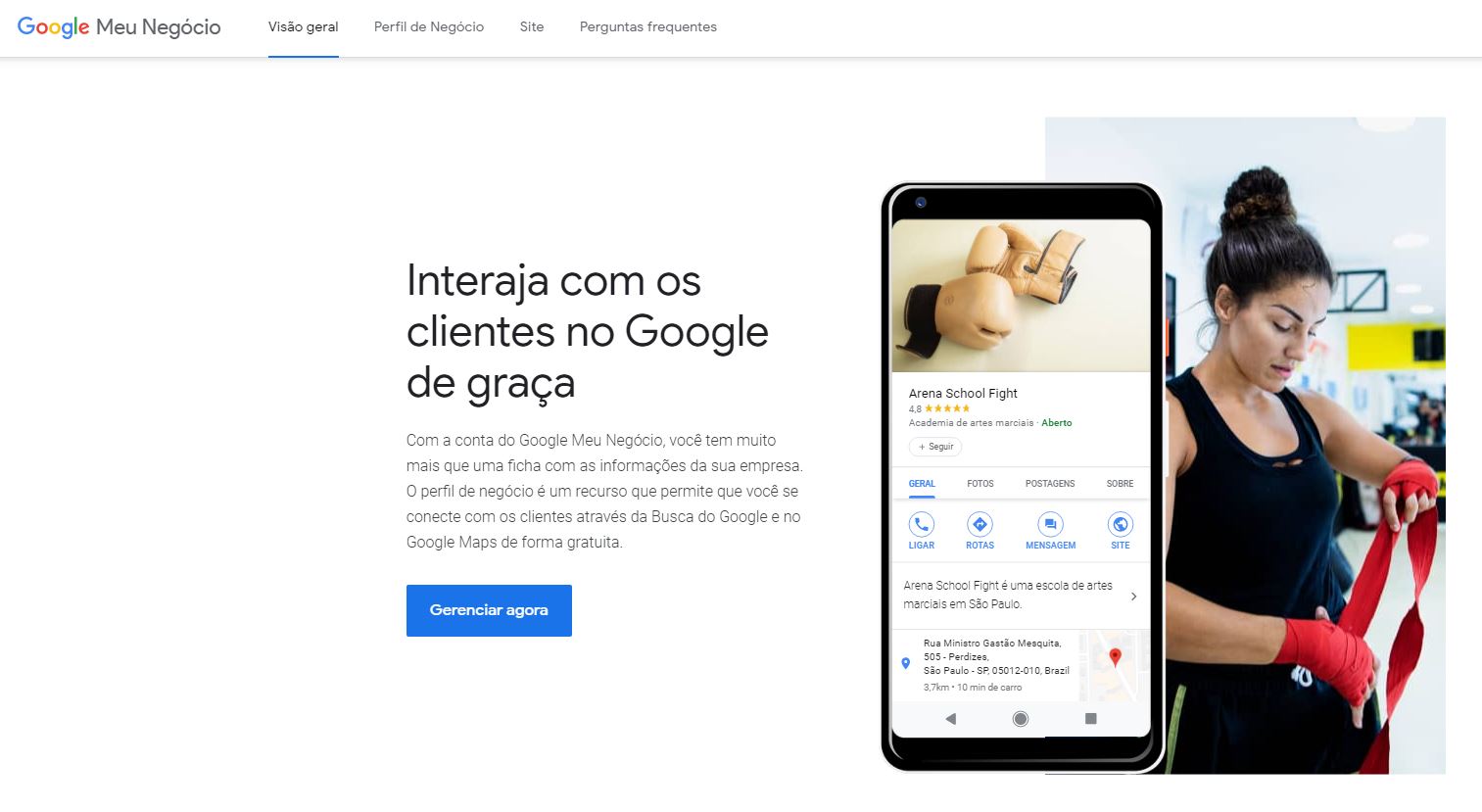
2. Na página que abrir, preencha o formulário com o nome da empresa, país, endereço, código postal, categoria. Diga também se atende os clientes onde eles tiverem ou se somente em seu endereço (última opção do formulário).
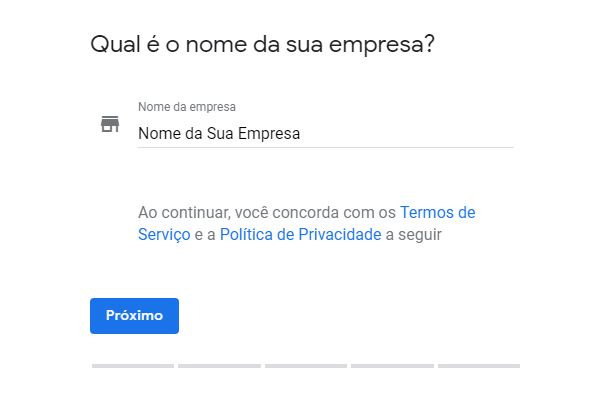
3. Confirme as informações na próxima página, marcando a caixa em que confirma que é autorizado a gerenciar a empresa e que aceita os termos de serviço. Clique em continuar.
4. Insira o número do seu celular. O Google enviará um SMS para confirmar a criação da conta.

5. Digite o código enviado para o celular.

6. Pronto! Você será direcionado para a página recém-criada da sua empresa:
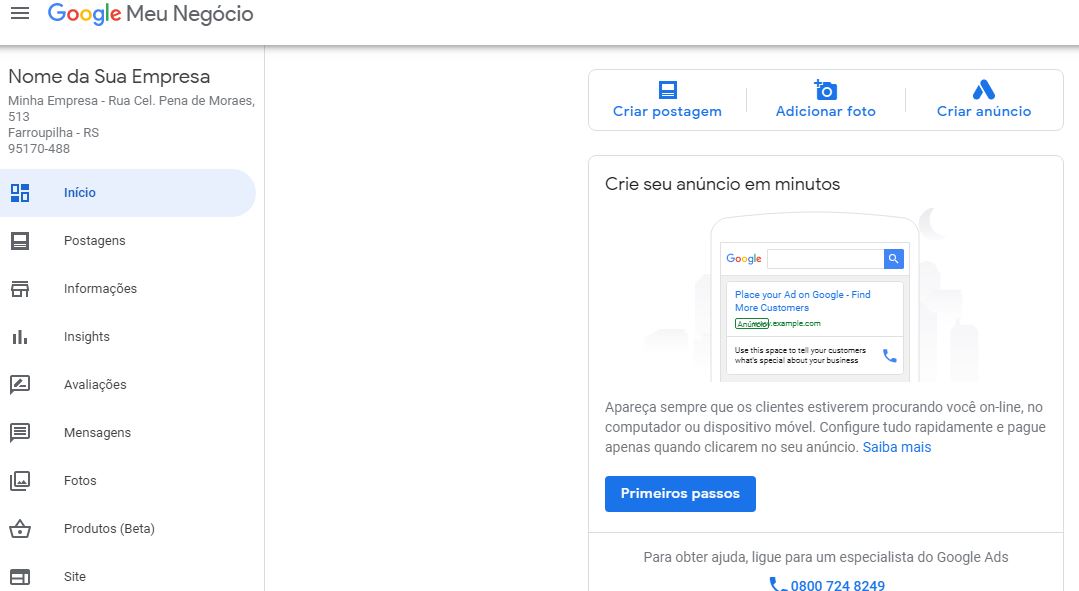
Após a criação a conta, você terá que fazer uma segunda verificação. Para confirmar que o endereço está correto, o Google enviará uma carta para seu endereço contendo um link e um código. Siga os passos que estão na carta e confirme seu local no Google Meu Negócio.
Feito isso, você estará pronto para editar e gerenciar seu local. Basta acessar o endereço https://business.google.com/, encontrar o local desejado no painel e clicar em gerenciar local.
Você será redirecionado para a página de seu local. Lá, poderá adicionar fotos, telefones, websites, horários de funcionamento e acompanhar avaliações e resultados de pesquisa sobre sua empresa. Você também pode configurar para receber reports em seu email, como o do exemplo abaixo:

Portanto, independentemente do porte da sua empresa, vale a pena considerar o Google Meu Negócio quando estiver pensando na sua presença na internet. Como falei no post, a ferramenta pode ajudar a sua empresa a ser encontrada, além de permitir a comunicação com seus clientes.
Quando algum usuário buscar pela sua empresa no Google, aparecerão ao lado esquerdo da tela as informações que você cadastrou, conforme a imagem abaixo:
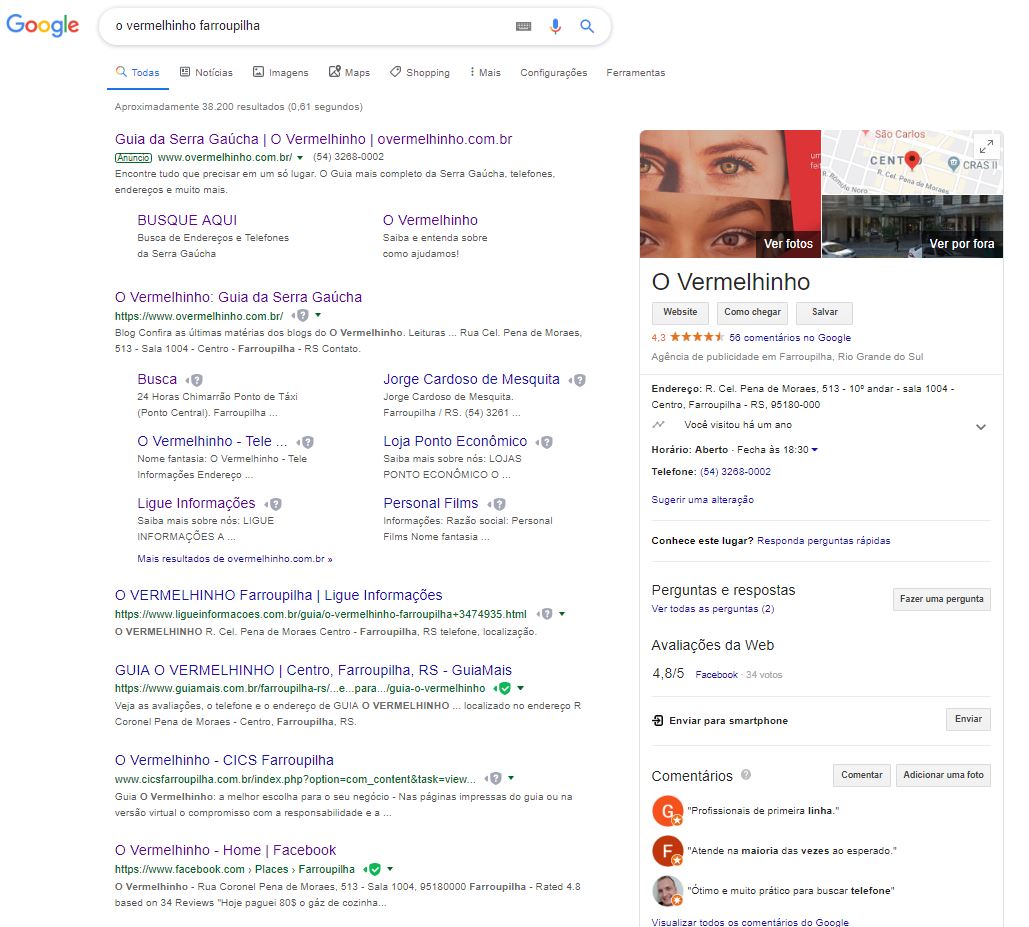
Espero que este tutorial te ajude a realizar o cadastro da sua empresa no Google Meu Negócio, mas se caso surgir alguma dúvida no caminho, é só entrar em contato conosco – teremos o maior prazer em te ajudar! 🙂






